Buka kunci Bootloader di Motorola Moto G9 dan G9 Plus
Buka Kunci Bootloader / / August 04, 2021
Iklan
Merek smartphone milik Lenovo, Motorola, baru-baru ini meluncurkan smartphone Moto G9 dan G9 Plus pada September 2020. Inilah smartphone kategori budget entry level yang hadir dengan spesifikasi lumayan. Ini berjalan di Android 10 di luar kotak. Di sini, di panduan ini, kami akan membagikan kepada Anda panduan mendalam untuk Membuka Kunci Bootloader di Moto G9 dan G9 Plus melalui Fastboot ADB. Mirip dengan smartphone Android, handset Moto G9 dan G9 Plus juga hadir dengan bootloader yang terkunci. Oleh karena itu, itu dapat dibuka dengan mudah dengan beberapa langkah, yang disebutkan di bawah ini.
Jika Anda baru mengenal rooting, maka Anda harus tahu bahwa membuka kunci bootloader perangkat android adalah langkah pertama dan penting dalam proses rooting Android.
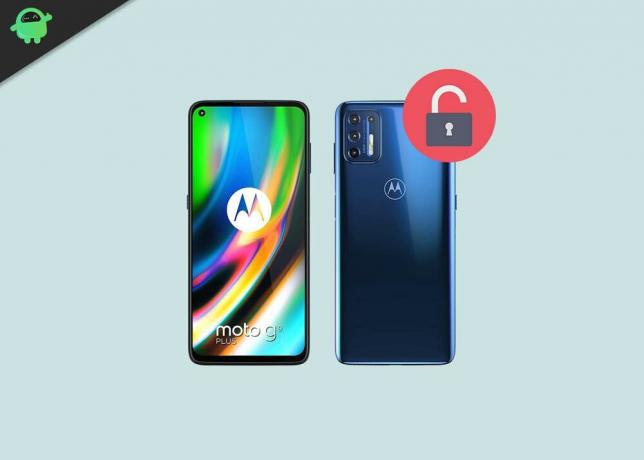
Daftar Isi
-
1 Buka Kunci Bootloader: Ikhtisar
- 1.1 Prasyarat:
- 1.2 Unduh Tautan:
- 2 Langkah-langkah untuk Membuka Kunci Bootloader di Moto G9 dan G9 Plus melalui ADB Fastboot
Buka Kunci Bootloader: Ikhtisar
Bootloader adalah program yang dimulai setiap kali perangkat dihidupkan untuk mengaktifkan sistem operasi yang benar. Ini mengemas instruksi untuk mem-boot OS dari kernel. Seperti smartphone, tablet, atau PC, dll.
Iklan
Bootloader Terkunci atau Tidak Terkunci adalah yang memberi Anda akses ke root perangkat dengan mudah. Jika Anda melakukan root pada perangkat Anda, itu berarti Anda memiliki akses pengguna super atau administrator ke sistem operasi yang berjalan di ponsel Anda. Karenanya, Anda dapat mengubah beberapa pengaturan sistem, mengelola penyesuaian, tweak, dll.
Membuka kunci Perangkat Android Anda mungkin mengalami masalah keamanan. Pengguna Android sering membuka kunci bootloader perangkat mereka untuk melakukan root dan menginstal ROM Kustom. Tetapi terkadang hal itu dapat membatalkan garansi perangkat Anda. Jika perangkat Anda rusak atau macet di loop boot, dll. Untuk alasan yang sama, Android tidak di-root; OEM ponsel cerdas juga tidak ingin membuka kunci bootloader atau me-root perangkat Anda. Itu pilihan dan kebutuhan Anda.
Dengan Membuka kunci perangkat, bootloader dapat membatalkan garansi perangkat Anda. Kami di GetDroidTips tidak akan bertanggung jawab atas setiap bricking / kerusakan pada ponsel Anda saat / setelah mengikuti proses ini. Lakukan dengan resiko Anda sendiri.
Prasyarat:
- Untuk Membuka Kunci Bootloader di Moto G9 dan G9 Plus melalui ADB Fastboot, Anda memerlukan laptop atau PC.
- Jaga agar baterai perangkat Anda terisi hingga 50%, setidaknya untuk proses yang lebih lancar.
- Anda sangat disarankan untuk mengambil cadangan lengkap data internal perangkat Anda. Semua data perangkat Anda akan dihapus.
- Anda memerlukan kabel USB untuk menghubungkan perangkat Anda dengan PC.
Unduh Tautan:
- Kamu butuh unduh ADB dan Alat Fastboot ke PC Anda dan Ekstrak.
- Unduh Driver USB Motorola untuk PC Anda.
Peringatan!
Tolong dicatat: Cara ini hanya untuk Moto G9 dan G9 Plus. Ini akan menghapus semua data internal perangkat Anda sepenuhnya. Pastikan untuk menyimpan cadangan.
Langkah-langkah untuk Membuka Kunci Bootloader di Moto G9 dan G9 Plus melalui ADB Fastboot
- Anda perlu mengaktifkan opsi pengembang untuk mengaktifkan OEM unlock dan USB Debugging
- Untuk mengaktifkan opsi pengembang, Buka Pengaturan Anda -> Tentang ponsel -> Sekarang ketuk Nomor Bangun 7-8 Kali hingga Anda melihat pesan bersulang "Anda sekarang adalah pengembang!“

- Kembali ke pengaturan -> Sekarang Anda harus mengaktifkan Buka Kunci OEMdengan pergi ke Pengaturan -> Opsi Pengembang dan Aktifkan OEM Unlock dan USB Debugging

- Unduh dan Ekstrak Zip fastboot ADB yang diunduh file di PC Anda.
- Sekarang hubungkan telepon Anda ke komputer menggunakan Kabel USB.
- Ketika Anda menghubungkan Telepon Anda ke Komputer, harap tunggu sampai semua driver terinstal.
-
Di folder fastboot ADB Anda buka jendela prompt perintah dengan menekan Shift Key + Klik Mouse Kanan

- Sekarang ketik perintah di jendela perintah Anda.
perangkat adb
- Jika Anda melihat munculan untuk mengizinkan USB Debugging di ponsel Anda, Klik OK

- Sekarang ketik perintah di bawah ini untuk mereboot ponsel Anda ke bootloader.
adb reboot bootloader

- Setelah ponsel Anda melakukan boot ulang ke bootloader, pastikan ponsel Anda menampilkan bootloader terkunci lalu ketikkan perintah di bawah ini untuk memastikan driver fastboot terinstal dengan benar.
perangkat fastboot
- Perintah ini akan mencantumkan perangkat yang terhubung. Jika nomor seri ponsel Anda muncul, Anda dapat melanjutkan dan dapat melanjutkan. Jika telepon TIDAK terdaftar, ini menunjukkan bahwa driver Anda tidak diinstal dengan benar. Untuk menjaga pengaturan, Anda harus memperbaiki driver Anda untuk mencantumkan perangkat Anda di bawah perangkat fastboot.
- Jika ponsel dikenali oleh perintah di atas, lanjutkan untuk boot ke bootloader dengan menekan tombol volume bawah pada ponsel Anda dan pilih opsi BOOT TO DOWNLOAD MODE dengan tombol daya. Sekarang Anda dapat membuka kunci bootloader dengan perintah berikut: Ingatlah bahwa langkah ini akan menghapus SEMUANYA dari telepon
fastboot oem get_unlock_data

- Perintah Soon akan mengembalikan string yang Anda butuhkan untuk menyalin string ke Notepad dengan satu baris dengan menghapus semua spasi

(Catatan: Hanya salin bagian yang disorot di atas. Jangan salin INFO atau prefiks (bootloader)) - Untuk Mendapatkan Kunci Bootloader untuk Motorola One Power - Buka situs webnya Motorola membuka kunci situs bootloader dengan Mendaftar atau Masuk melalui akun Google Plus

- Sekarang tempelkan string dari Notepad ke kotak yang ditampilkan di situs web (Periksa Screenshot di bawah)

- Setelah Anda mengklik "Bisakah perangkat saya dibuka kuncinya?”Anda akan menerima email dengan kunci pembuka.
- Sekarang salin kunci buka kunci dan ketik perintah berikut dan enter.
buka kunci fastboot oem UNLOCK_KEY
Di sini UNLOCK_Key adalah tempat Anda harus menempelkan kunci buka kunci, yang Anda salin dari email.
- Itu dia! Perangkat Anda akan terbuka. Hah! Selamat bersenang-senang!
Saya harap Anda berhasil membuka kunci bootloader di perangkat Anda. Jika Anda memiliki pertanyaan tentang metode ini, tinggalkan komentar di bawah.
Saya seorang Penulis Konten Teknologi dan blogger Purna Waktu. Karena saya menyukai Android dan perangkat Google, saya memulai karir saya dalam menulis untuk OS Android dan fitur-fiturnya. Hal ini membuat saya memulai "GetDroidTips". Saya telah menyelesaikan Master of Business Administration di Mangalore University, Karnataka.



